ໃນຍຸກ ດິຈິຕອນ ຂອງມື້ນີ້, ການປົກປ້ອງໂທລະສັບສະຫຼາດຂອງທ່ານຈາກຄວາມສ່ຽງຂອງການລັກແມ່ນມີຄວາມສໍາຄັນຫຼາຍ.
ເປັນຫຍັງຂ້ອຍຈໍາເປັນຕ້ອງເປີດໃຊ້ lock ຕ້ານການລັກ?
ລັອກປ້ອງກັນການລັກຊ່ວຍປົກປ້ອງຂໍ້ມູນສ່ວນຕົວຂອງທ່ານໃນກໍລະນີອຸປະກອນເສຍ ຫຼືຖືກລັກ. ການນໍາໃຊ້ບໍລິການເຊັ່ນ: Google ຊອກຫາອຸປະກອນຂອງຂ້າພະເຈົ້າ, ທ່ານສາມາດຊອກຫາອຸປະກອນຂອງທ່ານ, lock ມັນຫ່າງໄກສອກຫຼີກ, ຫຼືແມ້ກະທັ້ງເຊັດໃຫ້ແນ່ໃຈວ່າຂໍ້ມູນສ່ວນບຸກຄົນຂອງທ່ານບໍ່ໄດ້ຕົກຢູ່ໃນມືຜິດພາດ.
ຜົນປະໂຫຍດຂອງການເປີດໃຊ້ lock ຕ້ານການລັກ:
1. ປົກປ້ອງຂໍ້ມູນສ່ວນຕົວ: ໃຫ້ແນ່ໃຈວ່າຂໍ້ມູນທີ່ສໍາຄັນບໍ່ໄດ້ຖືກເປີດເຜີຍ.
2. ຊອກຫາອຸປະກອນ: ຊ່ວຍໃຫ້ທ່ານຊອກຫາໂທລະສັບຂອງທ່ານໄດ້ໄວ.
3. ເພີ່ມໂອກາດຂອງການຟື້ນຟູອຸປະກອນຂອງທ່ານ: ເມື່ອທ່ານຊອກຫາສະຖານທີ່ໂທລະສັບຂອງທ່ານ.
4. ສະຫງົບຈິດໃຈຫຼາຍຂຶ້ນ: ຫຼຸດຜ່ອນຄວາມເຄັ່ງຕຶງ ແລະ ຄວາມວິຕົກກັງວົນເມື່ອໂທລະສັບຂອງທ່ານອອກຈາກສາຍຕາ.

(ຮູບປະກອບ)
ວິທີການເປີດໃຊ້ lock ຕ້ານການລັກໃນ Android
ທ່ານສາມາດນໍາໃຊ້ວິທີການປະສົມປະສານຂອງສອງວິທີ: ການນໍາໃຊ້ການບໍລິການ Google Find My Device ແລະ Android ຄຸນນະສົມບັດຕ້ານການລັກ.
ສໍາລັບ Google ຊອກຫາອຸປະກອນຂອງຂ້ອຍ
ຂັ້ນຕອນທີ 1: ເປີດໃຊ້ການລັອກໜ້າຈໍ
ຫນ້າທໍາອິດ, ທ່ານຈໍາເປັນຕ້ອງໃຫ້ແນ່ໃຈວ່າການລັອກຫນ້າຈໍໃນອຸປະກອນ Android ຂອງທ່ານໄດ້ຖືກເປີດໃຊ້. ນີ້ແມ່ນຂັ້ນຕອນເພື່ອຕັ້ງຄ່າການລັອກໜ້າຈໍ:
1. ໄປທີ່ການຕັ້ງຄ່າ.
2. ເລືອກຄວາມປອດໄພ ຫຼື Biometrics ແລະຄວາມປອດໄພ, ຂຶ້ນກັບສະບັບ Android ຂອງທ່ານ.
3. ແຕະລັອກໜ້າຈໍ.
4. ເລືອກວິທີການລັອກໜ້າຈໍ (ຮູບແບບ, PIN, ຫຼືລະຫັດຜ່ານ) ແລະຕັ້ງຄ່າຕາມຄໍາແນະນໍາ.
ຂັ້ນຕອນທີ 2: ເປີດບໍລິການສະຖານທີ່
ໃຫ້ແນ່ໃຈວ່າການບໍລິການສະຖານທີ່ເປີດຢູ່ຈະເຮັດໃຫ້ຕິດຕາມອຸປະກອນຂອງທ່ານງ່າຍຂຶ້ນ. ປະຕິບັດຕາມຂັ້ນຕອນເຫຼົ່ານີ້ເພື່ອເປີດສະຖານທີ່:
1. ໄປທີ່ການຕັ້ງຄ່າ.
2. ເລືອກສະຖານທີ່.
3. ເປີດສະຖານທີ່. ນອກນັ້ນທ່ານຍັງສາມາດປັບຄວາມຖືກຕ້ອງຂອງສະຖານທີ່ຖ້າຈໍາເປັນ.
ຂັ້ນຕອນທີ 3: ເປີດໃຊ້ Google ຊອກຫາອຸປະກອນຂອງຂ້ອຍ
Google ຊອກຫາອຸປະກອນຂອງຂ້ອຍເປັນເຄື່ອງມືທີ່ເປັນປະໂຫຍດທີ່ຊ່ວຍໃຫ້ທ່ານຕິດຕາມ ແລະຄວບຄຸມອຸປະກອນຂອງທ່ານຈາກໄລຍະໄກ. ເພື່ອໃຊ້ບໍລິການນີ້, ປະຕິບັດຕາມຂັ້ນຕອນເຫຼົ່ານີ້:
1. ເປີດການຕັ້ງຄ່າ.
2. ໄປທີ່ Google ແລະເລືອກບັນຊີ Google.
3. ເລືອກຄວາມປອດໄພ.
4. ໄປທີ່ Find My Device ແລະເປີດມັນ.
ຂັ້ນຕອນທີ 4: ກວດສອບການດໍາເນີນງານການບໍລິການ
ເມື່ອທ່ານເຮັດສຳເລັດຂັ້ນຕອນການຕິດຕັ້ງແລ້ວ, ທ່ານຄວນທົດສອບຄຸນສົມບັດ Google Find My Device ເພື່ອໃຫ້ແນ່ໃຈວ່າມັນເຮັດວຽກຢ່າງຖືກຕ້ອງ:
1. ໄປທີ່ເວັບໄຊທ໌ Google Find My Device: (https://www.google.com/android/find) ຈາກຄອມພິວເຕີ ຫຼືອຸປະກອນອື່ນຂອງທ່ານ.
2. ເຂົ້າສູ່ລະບົບດ້ວຍບັນຊີ Google ທີ່ທ່ານໃຊ້ໃນອຸປະກອນ Android ຂອງທ່ານ.
3. ເມື່ອເຂົ້າສູ່ລະບົບສົບຜົນສໍາເລັດ, ທ່ານຈະເຫັນບັນຊີລາຍຊື່ຂອງອຸປະກອນທີ່ກ່ຽວຂ້ອງກັບບັນຊີຂອງທ່ານແລະສາມາດຊອກຫາສະຖານທີ່ໃຫ້ເຂົາເຈົ້າ.
ສໍາລັບຄຸນສົມບັດຕ້ານການລັກມີຢູ່ໃນອຸປະກອນ Android (Android 10 ຂຶ້ນໄປ)
ຂັ້ນຕອນທີ 1: ໄປທີ່ Settings ແລະແຕະກ່ຽວກັບກູໂກ. ຈາກນັ້ນເລືອກບໍລິການທັງໝົດ.
ຂັ້ນຕອນທີ 2: ໄປທີ່ການປ້ອງກັນການລັກ. ເປີດໃຊ້ໂໝດລັອກຕ້ານການລັກ. ເມື່ອການແຈ້ງເຕືອນການລັອກຕ້ານການລັກປາກົດຢູ່ໃນ Android, ແຕະ ເປີດໃຊ້ງານ.
ຂັ້ນຕອນທີ 3 (ທາງເລືອກ): ເປີດໃຊ້ງານການລັອກຕ້ານການລັກທາງໄກໃນ Android
ພາຍໃຕ້ການປ້ອງກັນການລັກ, ທ່ານສາມາດເປີດໃຊ້ການລັອກແມ່ເຫຼັກໂດຍການເປີດການນໍາໃຊ້ຄຸນນະສົມບັດການລັອກໄລຍະໄກ. ໂທລະສັບຕ້ອງມີການເຊື່ອມຕໍ່ WiFi.
ຢືນຢັນເບີໂທລະສັບຂອງອຸປະກອນທີ່ທ່ານຕ້ອງການລັອກຈາກໄລຍະໄກ ແລະແຕະລັອກອຸປະກອນເພື່ອຕັ້ງຄ່າ.
ນອກຈາກນັ້ນ, ເພື່ອປ້ອງກັນບໍ່ໃຫ້ໂທລະສັບຂອງທ່ານຖືກປິດການໃຊ້ງານດ້ວຍ WiFi ຫຼືເຂົ້າໄປໃນໂໝດຢູ່ໃນຍົນ, ທ່ານຄວນເປີດໃຊ້ການລັອກອຸປະກອນອອບລາຍ. ຄຸນສົມບັດນີ້ຈະລັອກໂທລະສັບຂອງທ່ານໂດຍອັດຕະໂນມັດຫຼັງຈາກໄລຍະເວລາສັ້ນໆທີ່ບໍ່ມີ WiFi.
ຫມາຍເຫດເມື່ອໃຊ້ locks ຕ້ານການລັກ
ເຮັດໃຫ້ຊອບແວຂອງທ່ານອັບເດດ: ເພື່ອໃຫ້ແນ່ໃຈວ່າຄຸນສົມບັດຄວາມປອດໄພຂອງທ່ານເຮັດວຽກທີ່ດີທີ່ສຸດ, ຮັກສາຊອບແວອຸປະກອນ Android ຂອງທ່ານທັນສະໄຫມ.
ຮັກສາບັນຊີ Google ຂອງທ່ານໃຫ້ປອດໄພ: ເນື່ອງຈາກ Google Find My Device ຂຶ້ນກັບບັນຊີ Google ຂອງທ່ານ, ປົກປ້ອງບັນຊີຂອງທ່ານດ້ວຍການພິສູດຢືນຢັນສອງປັດໃຈ (2FA) ເພື່ອປ້ອງກັນຊັ້ນພິເສດ.
ລະວັງຂໍ້ມູນສ່ວນຕົວ: ຢ່າໃຫ້ຂໍ້ມູນການເຂົ້າສູ່ລະບົບຂອງເຈົ້າກັບໃຜ. ນີ້ຊ່ວຍປ້ອງກັນການເຂົ້າເຖິງບັນຊີ ແລະອຸປະກອນຂອງທ່ານໂດຍບໍ່ໄດ້ຮັບອະນຸຍາດ.
ທີ່ມາ







![[ຮູບພາບ] ປິດກອງປະຊຸມໃຫຍ່ຄັ້ງທີ 1 ຂອງຄະນະຜູ້ແທນອົງການສູນກາງພັກ](https://vphoto.vietnam.vn/thumb/1200x675/vietnam/resource/IMAGE/2025/9/24/b419f67738854f85bad6dbefa40f3040)



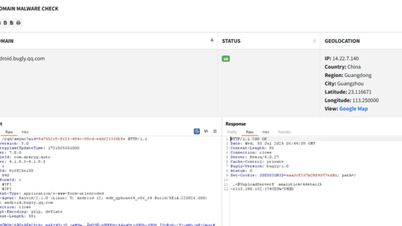

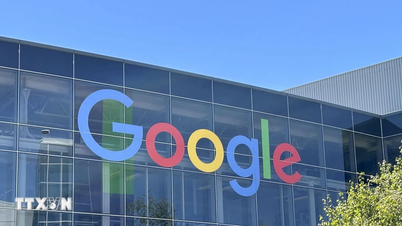



















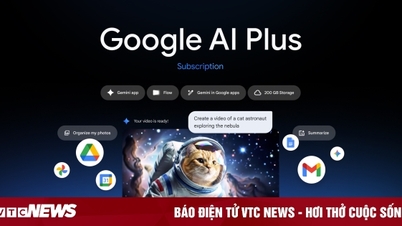
![[ຮູບພາບ], ຫົວໜ້າບັນນາທິການຂອງໜັງສືພິມ Nhan Dan Le Quoc Minh ໄດ້ຮັບຄະນະຜູ້ແທນເຮັດວຽກຂອງໜັງສືພິມ Pasaxon](https://vphoto.vietnam.vn/thumb/1200x675/vietnam/resource/IMAGE/2025/9/23/da79369d8d2849318c3fe8e792f4ce16)




































































(0)